
Hướng dẫn đăng ký, đăng nhập tài khoản dịch vụ trên Cổng dịch vụ công trực tuyến
Đăng ký tài khoản thành công trên Cổng Dịch vụ công trực tuyến sẽ giúp người dân dễ dàng thực hiện, giải quyết các thủ tục hành chính một cách nhanh nhất. Trong bài viết hôm nay, EFY-eBHXH sẽ hướng dẫn tới bạn đọc cách đăng ký, đăng nhập tài khoản dịch vụ trên Cổng dịch vụ công trực tuyến.
Người sử dụng có thể đăng ký theo 5 cách
- Đăng ký bằng số điện thoại chính chủ;
- Đăng ký bằng Bảo hiểm xã hội;
- Đăng ký bằng Sim ký số;
- Đăng ký bằng USB ký số;
- Đăng ký bằng Bưu điện Việt Nam
Và đăng nhập theo 4 cách
- Đăng nhập bằng Username, Pass, OTP;
- Đăng nhập bằng Sim ký số;
- Đăng nhập bằng USB ký số;
- Đăng nhập bằng tài khoản được cấp bởi Bưu điện Việt Nam
Người dùng truy cập địa chỉ https://dichvucong.gov.vn/
Người dân/Doanh nghiệp/Tổ chức có thể Đăng ký/Đăng nhập tại mục Đăng ký/Đăng nhập góc phải trên cùng của màn hình trang chủ.
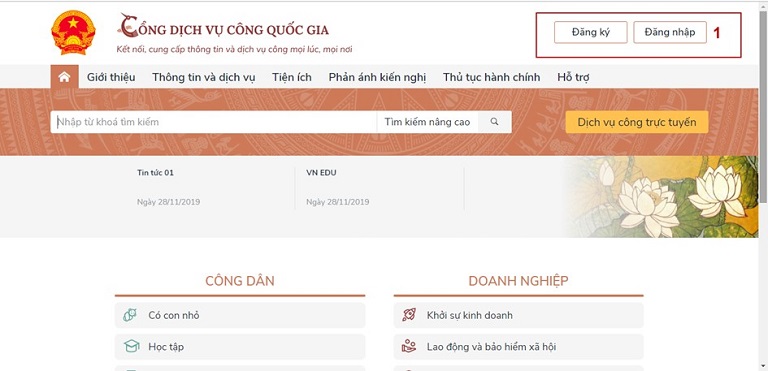
Người dùng có thể tiến hành đăng ký tài khoản Dịch vụ công theo 5 cách được liệt kê ở trên.
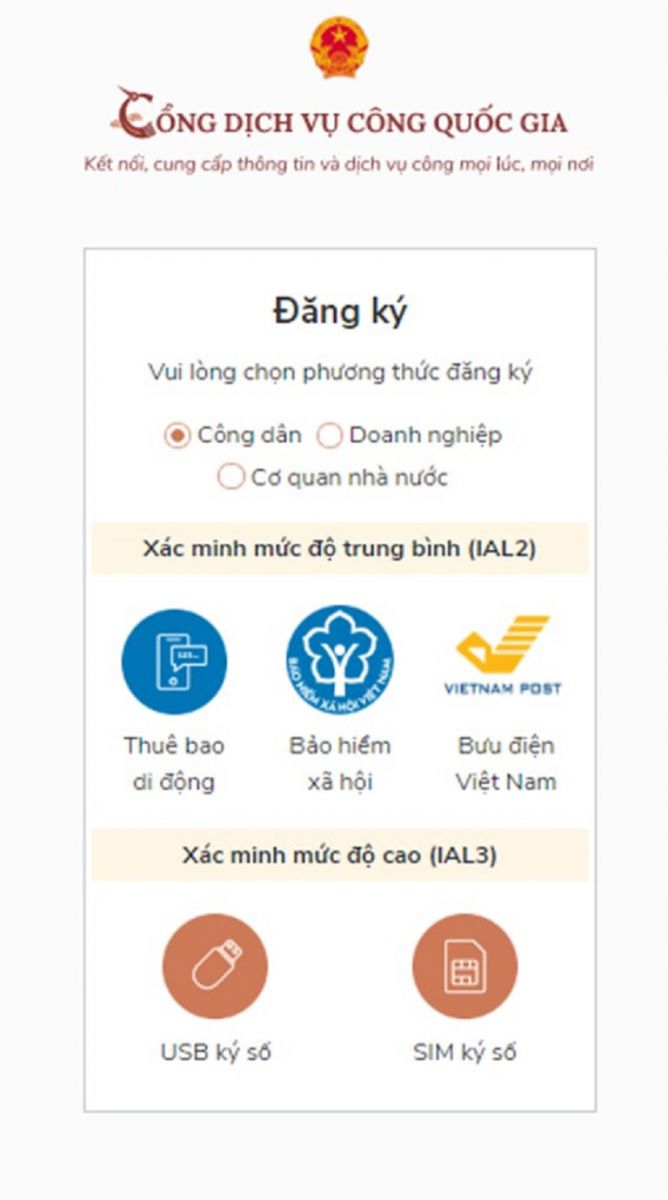
Bước 1: Click “Đăng ký” tại màn hình trang chủ [1]
Bước 2: Màn hình hiển thị “Chọn phương thức đăng ký” => Chọn phương thức đăng ký “Công dân” [3]
Chọn xác minh mức độ trung bình “Thuê bao cá nhân” [4]
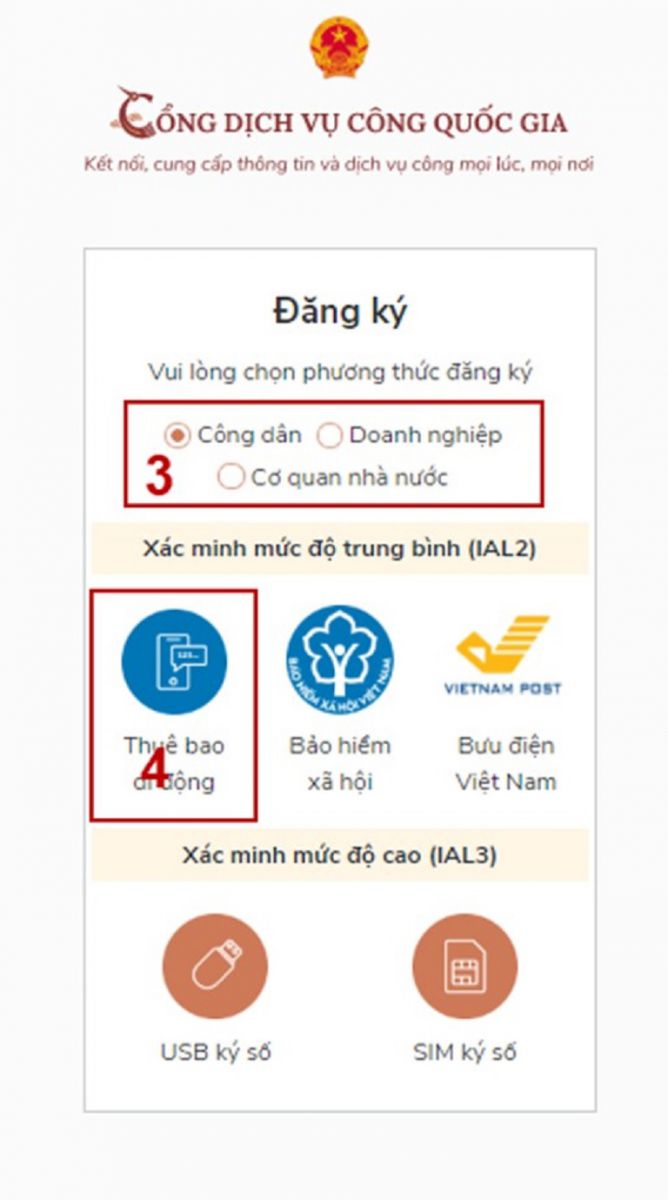
Bước 3: Màn hình hiển thị “Đăng ký bằng thuê bao di động”
Tiến hành điền các thông tin, các trường có dấu (*) là các trường bắt buộc điền [6]
Nhập mã xác thực và nhấn “Đăng ký” [7]
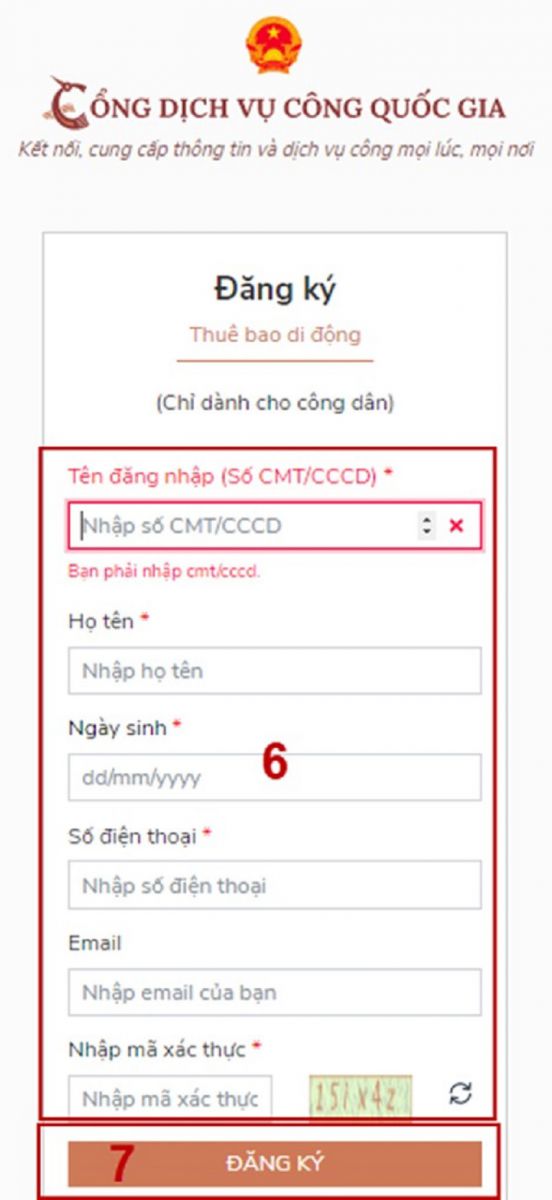
Bước 4: Nhập mã OTP được gửi về số điện thoại và nhấn “Xác nhận” [8]
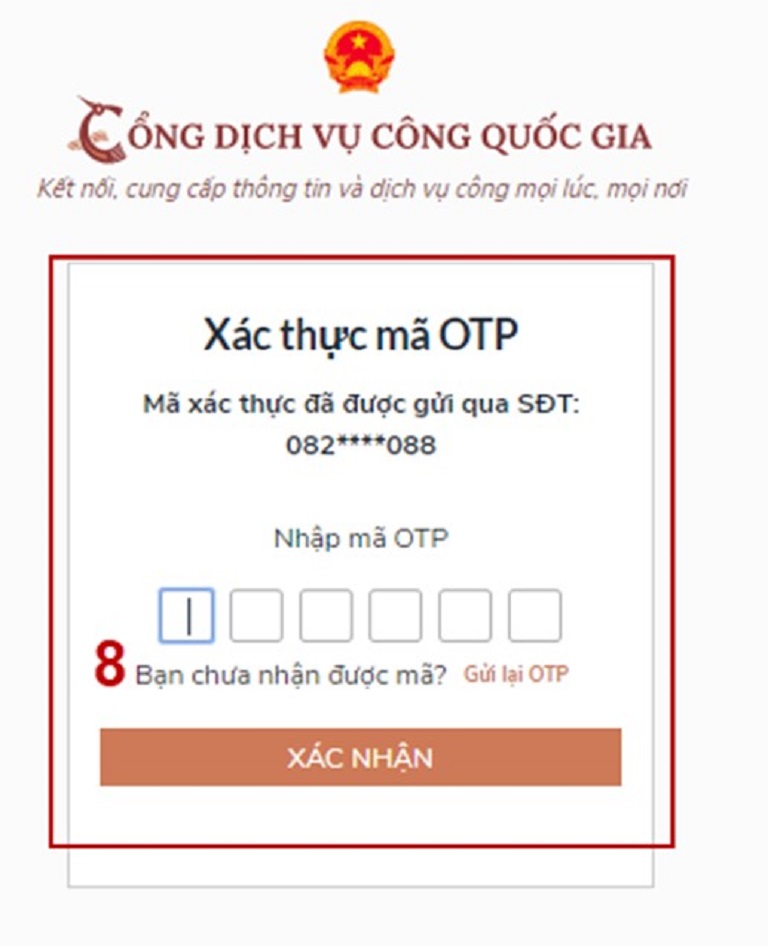
Lưu ý: Mật khẩu phải sử dụng 8 ký tự trở lên bao gồm chữ in hoa, chữ in thường, số và ký tự đặc biệt.
Bước 2: Chọn phương thức đăng ký “Công dân” [3]
Xác minh mức độ trung bình chọn “Bảo hiểm xã hội” [4]
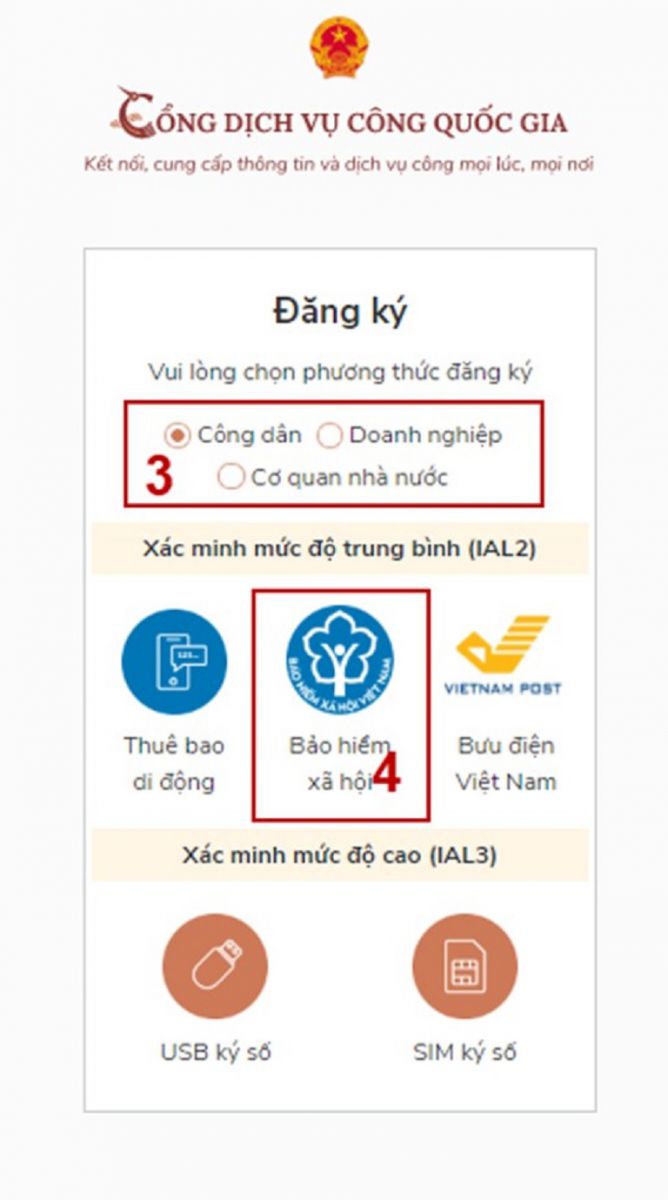
Bước 3: Màn hình hiển thị “Đăng ký bằng thuê bao di động”
Tiến hành điền các thông tin, các trường có dấu (*) là các trường bắt buộc điền [6]
Nhập mã xác thực và nhấn “Đăng ký” [7]
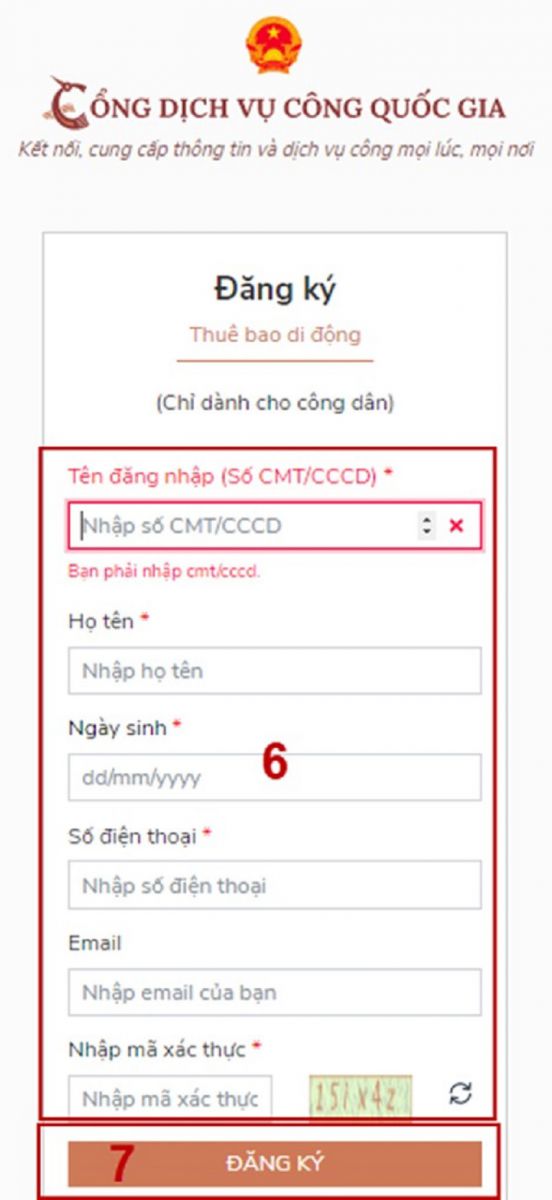
Bước 4: Nhập mã OTP được gửi về số điện thoại và nhấn “Xác nhận” [8]
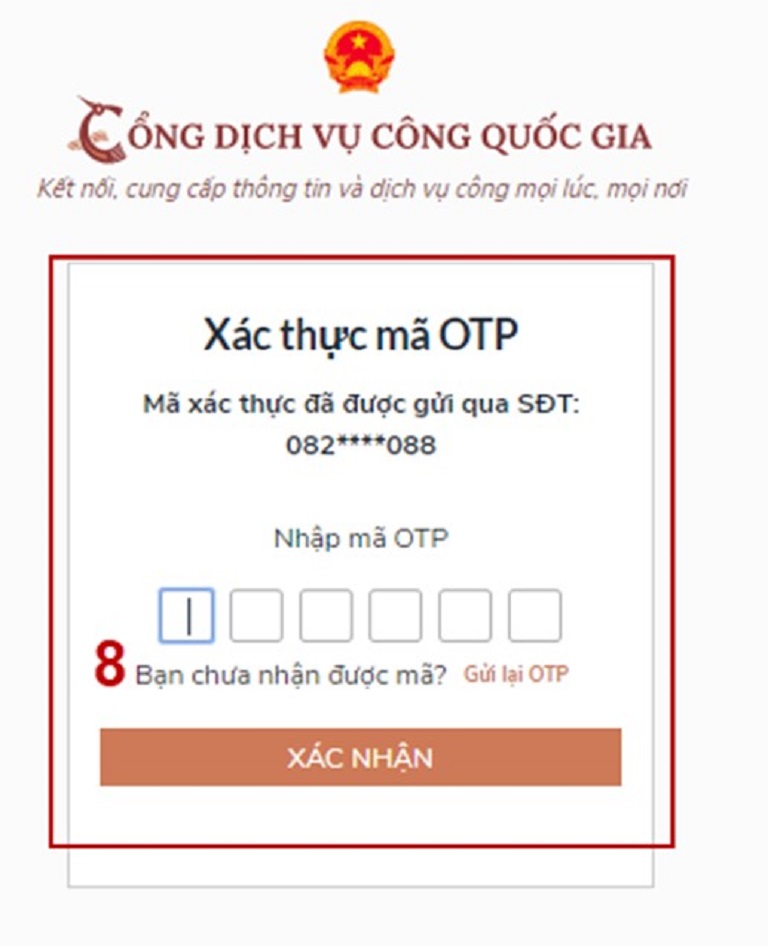
Tài khoản được đăng ký bằng Mã số BHXH được xác minh bởi cơ quan BHXH (mức xác minh 2).
Điều kiện: Các Công dân/Doanh nghiệp sở hữu Sim ký số đang hoạt động và được gắn vào điện thoại để sẵn sàng xác nhận đăng ký.
Bước 1: Click “Đăng ký” tại trang chủ [1]
Bước 2: Chọn phương thức đăng ký “Công dân” [3]
Xác minh mức độ cao “SIM ký số” [4]
.jpg)
Bước 3: Nhập Số điện thoại của SIM ký số và nhấn Đăng ký tại [5]
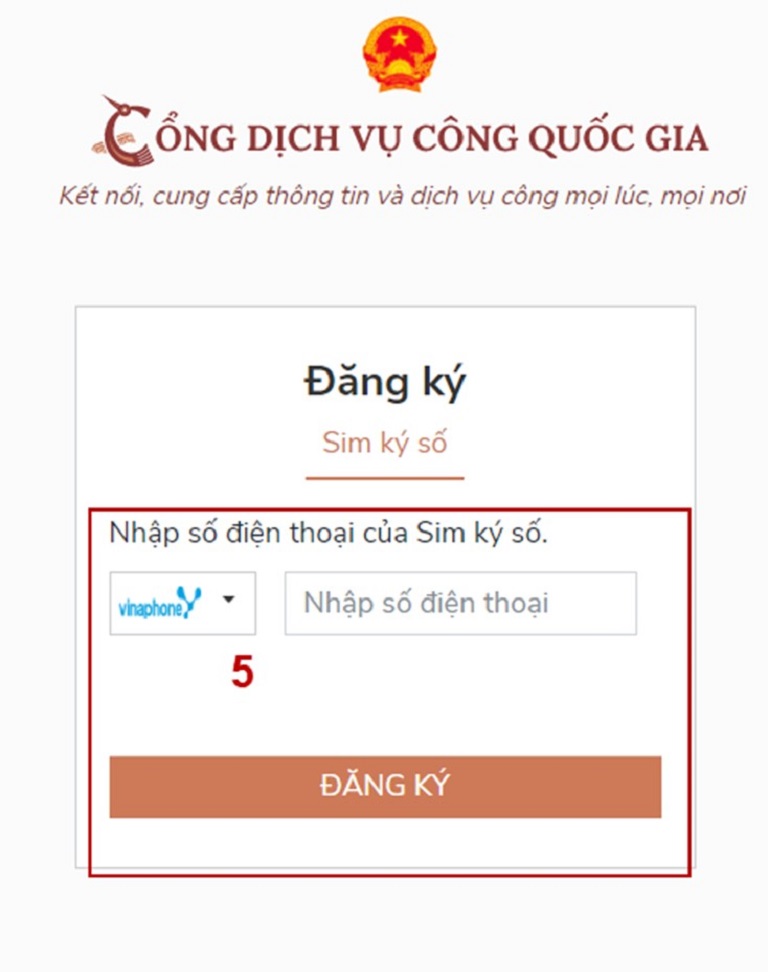
Bước 4: Người dùng nhập mã Pin của SIM ký số [6] và nhấn Xác nhận
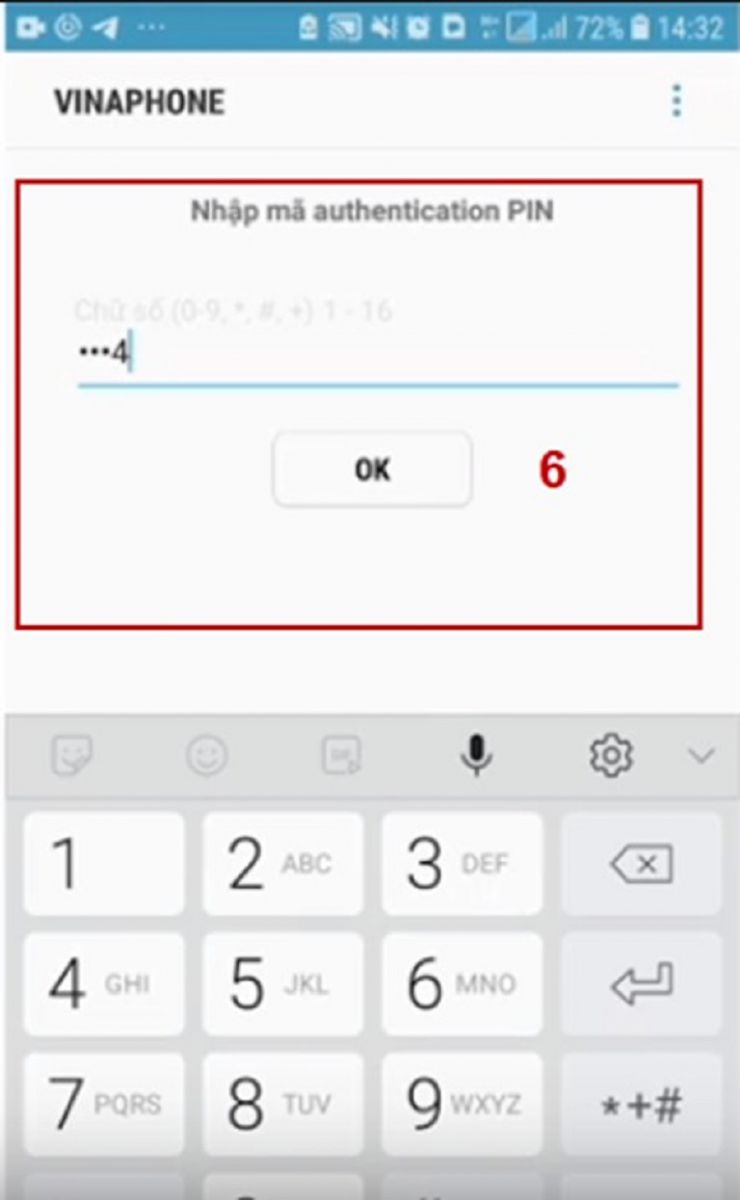
Tài khoản được đăng ký bằng SIM ký số được xác minh cao nhất là mức 3, tương đương tài khoản đăng ký trực tiếp.
Bước 5: Sau khi xác nhận đăng ký, hệ thống hiển thị các thông tin của công dân. Click “Đăng ký” để hoàn tất.
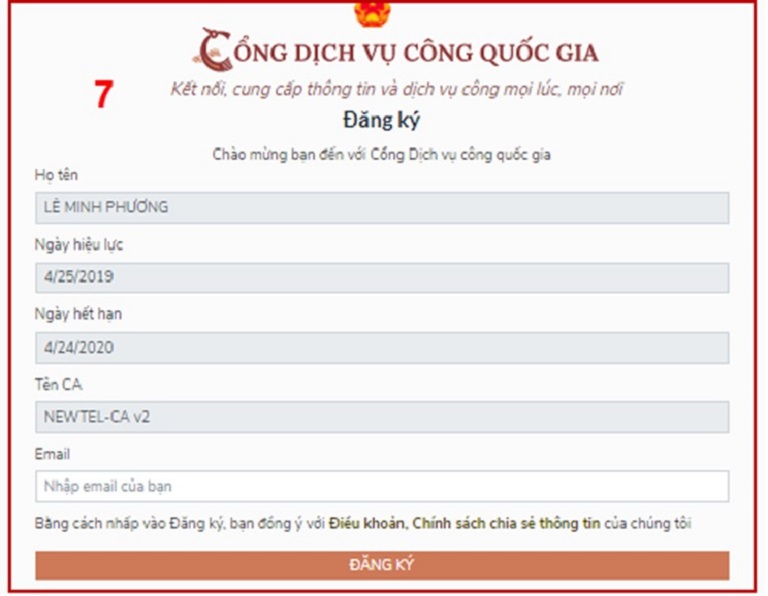
Điều kiện:
- Công dân/Doanh nghiệp sở hữu USB ký số, chứng thư trong USB ký số còn hạn và đang được sử dụng;
- USB đang được cắm vào thiết bị máy tính;
- Thiết bị máy tính được cài sẵn Driver USB ký số
Bước 1: Chọn “Đăng ký” tại Trang chủ [1]
Bước 2: Chọn phương thức đăng ký “Công dân” [3]
Xác minh mức độ cao “USB ký số” [4]
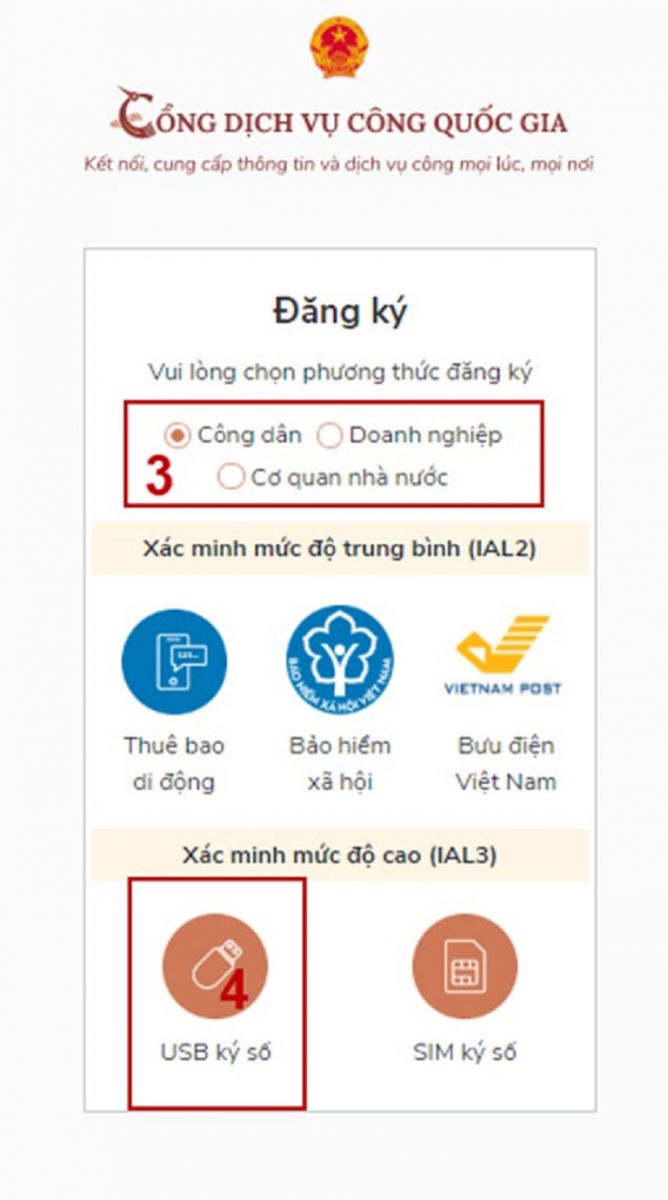
Bước 3: Màn hình hiển thị Đăng ký USB ký số. Click “Đăng ký”
Trong trường hợp thiết bị truy cập chưa được cài Plugin => người dùng click tải công cụ ký điện tử plugin tương ứng với thiết bị và cài lên máy tính.
Trong trường hợp thiết bị chưa nhận USB ký số => Người dùng thực hiện cài Driver cho USB ký số (Click vào USB -> Click Setup để thực hiện) sau đó nhấn Đăng ký
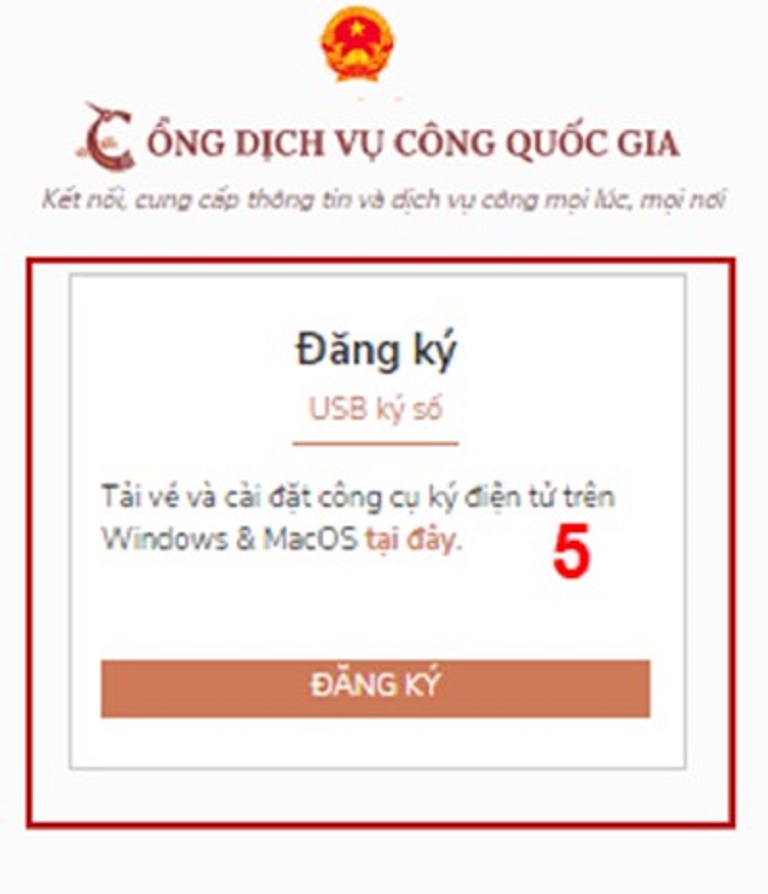
Sau khi đăng ký thành công, hệ thống hiển thị thông báo => Click Xác nhận
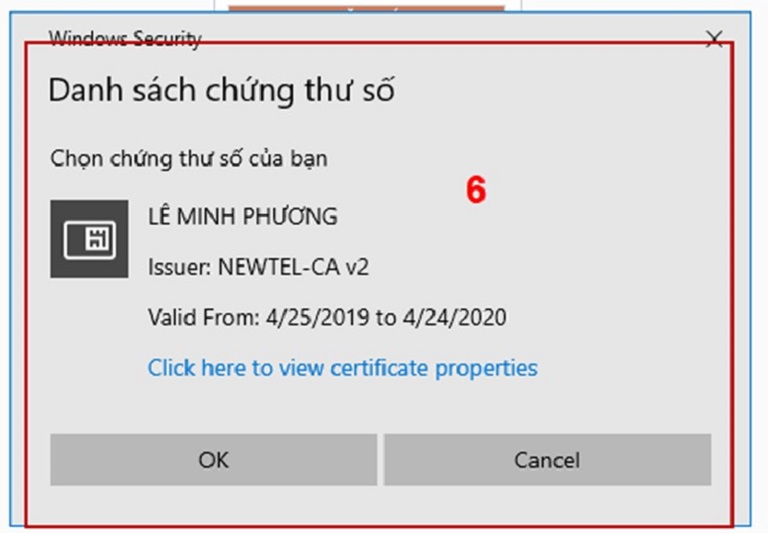
Nhập mã Pin của USB ký số và nhấn “Đăng nhập”
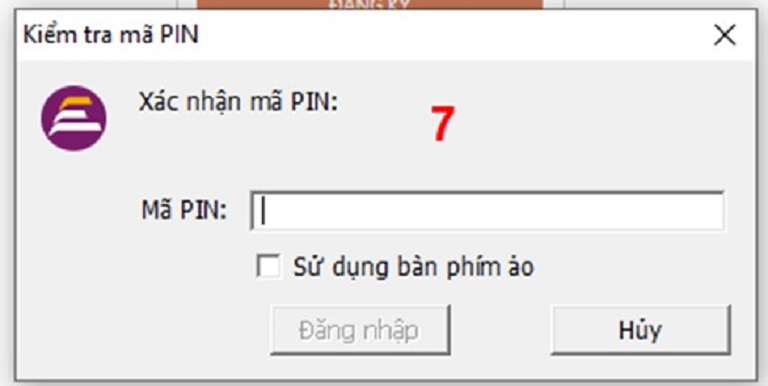
Bước 4: Màn hình hiển thị thông tin của người dùng được lấy từ USB ký số => Nhập email và nhấn “Đăng ký” để hoàn tất.
Thông tin đối với Công dân:
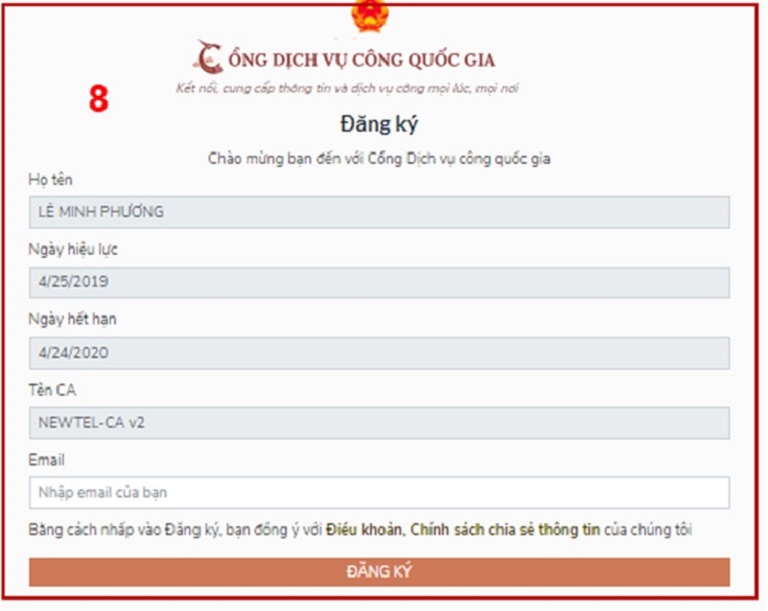
Thông tin đối với Doanh nghiệp
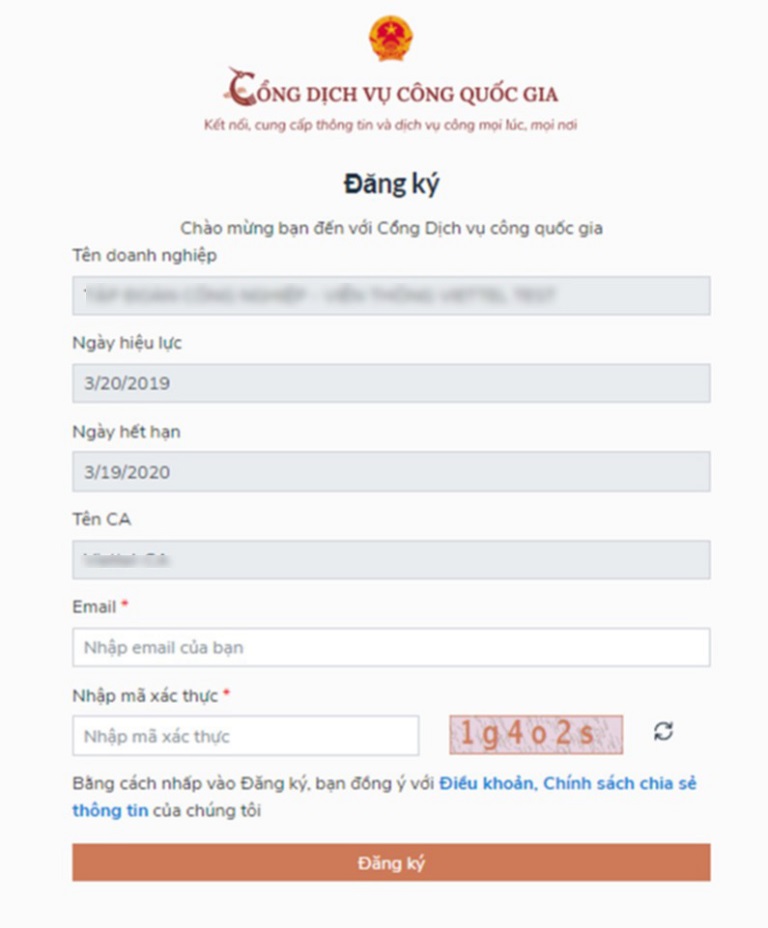
Điều kiện: Tài khoản đã được đăng ký bằng Số điện thoại và Mã số BHXH
Quy trình đăng nhập
Bước 1: Chọn “Đăng nhập” tại Trang chủ Dịch vụ công [1]
Bước 2: Click “CMT/CCCD” và điền các thông tin
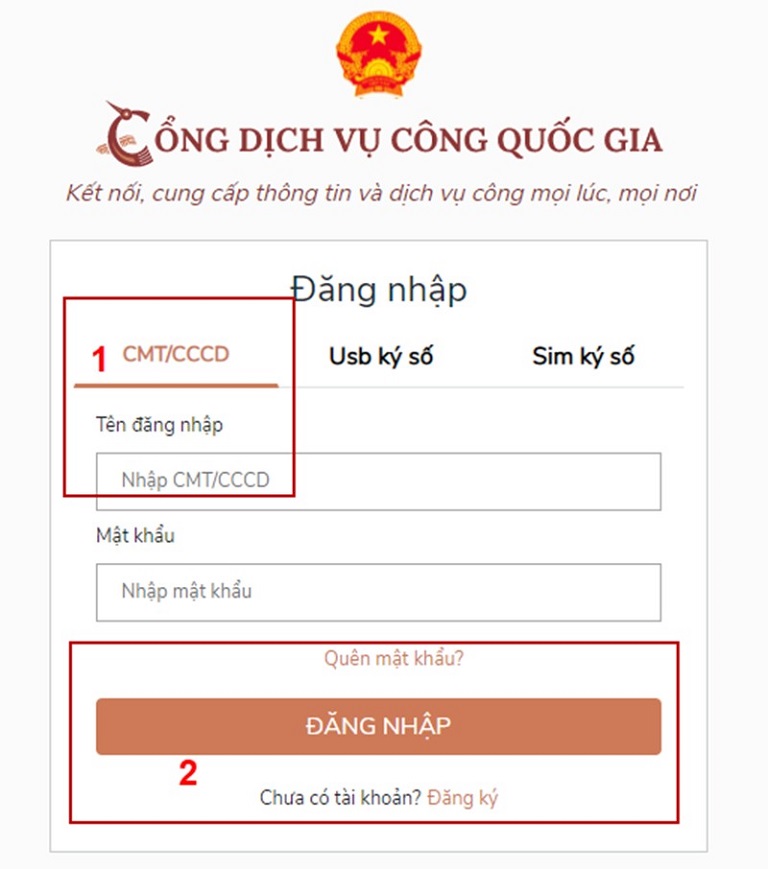
Bước 3: Nhập mã OTP được gửi về số điện thoại, hoặc chọn phương thức xác thực khác [5] và nhấn Xác nhận
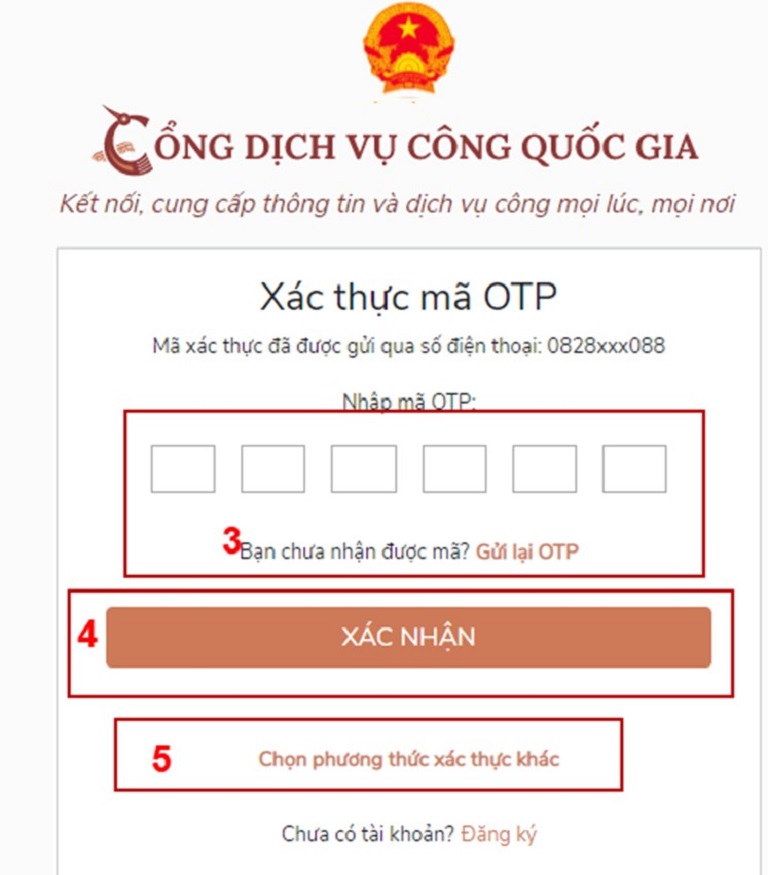
Bước 1: Chọn “Đăng nhập” tại Trang chủ [1]
Bước 2: Chọn tab “SIM ký số” và nhập thông tin [2]
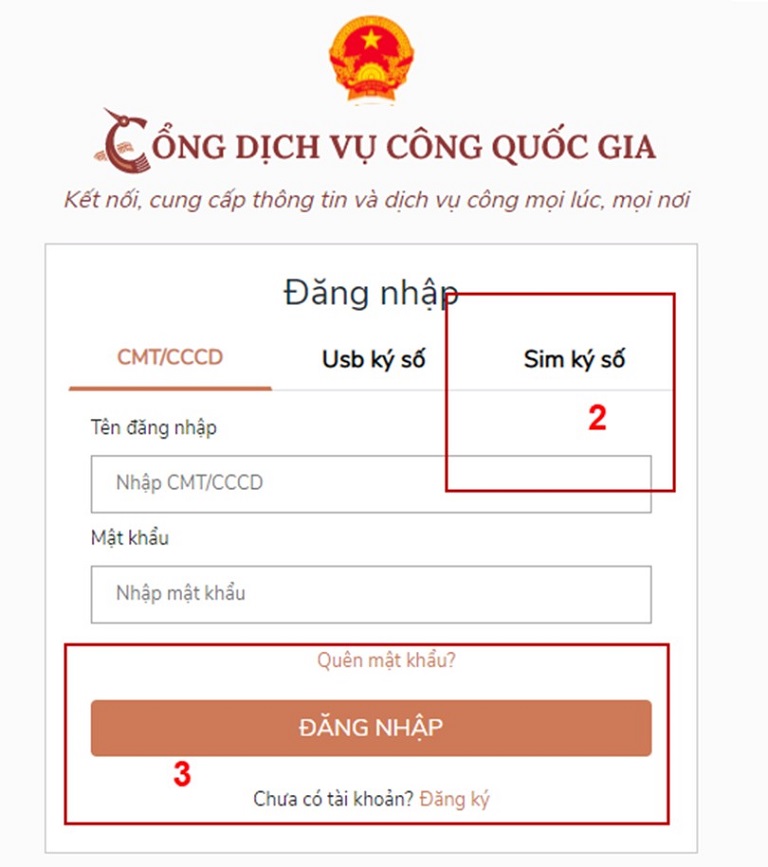
Bước 3: Nhập mã Pin của Sim ký số [4] và nhấn Xác nhận
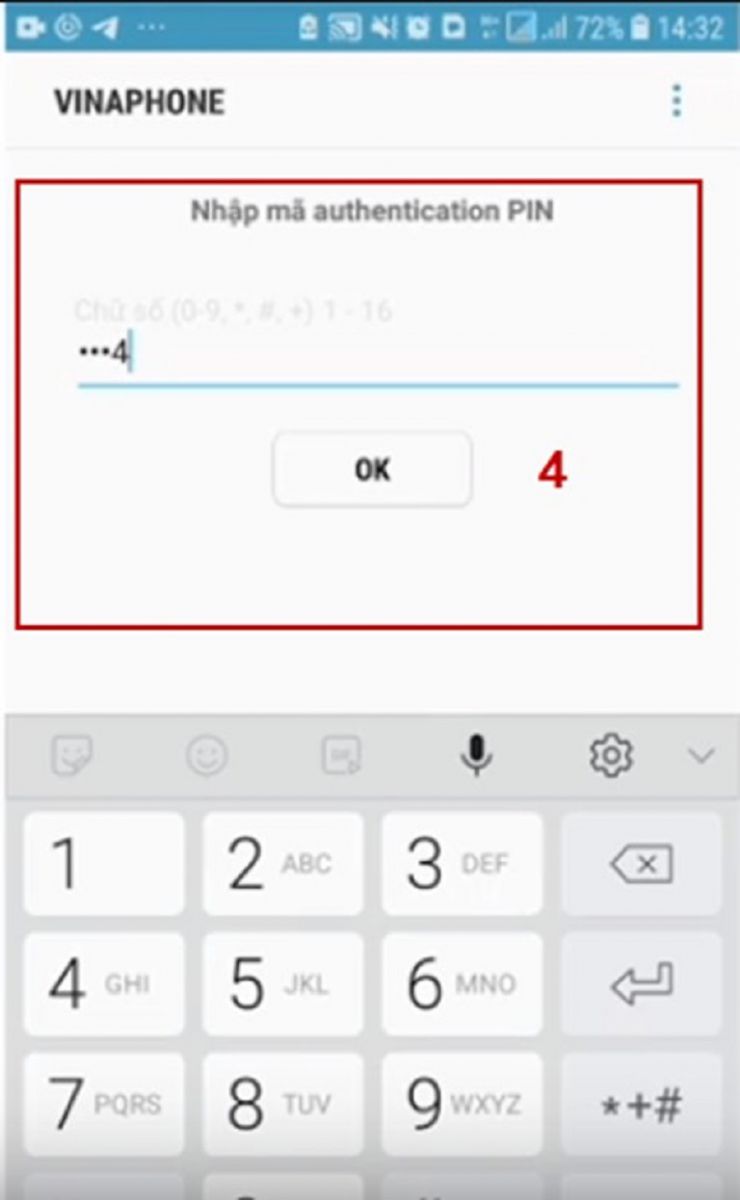
Bước 1: Chọn “Đăng nhập” tại Trang chủ [1]
Bước 2: Chọn tab USB ký số và nhấn Đăng Nhập
.jpg)
Bước 3: Xác nhận thông tin hiện tử và nhấn Xác nhận
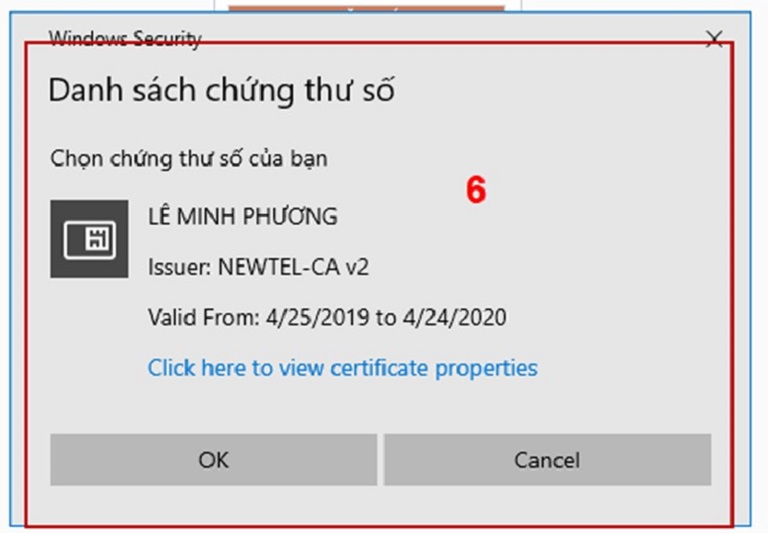
Bước 4: Nhập mã Pin của USB để hoàn tất đăng nhập
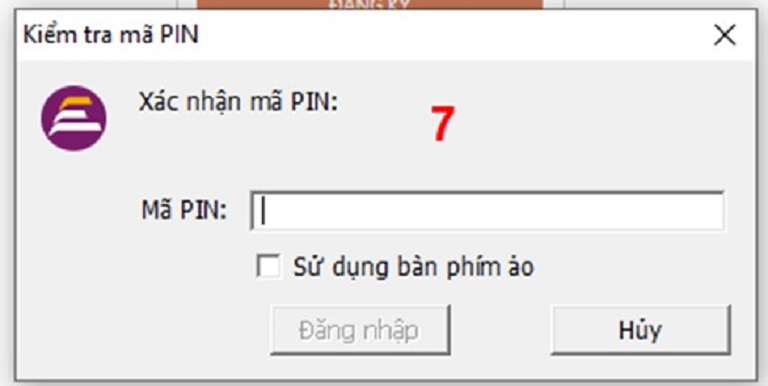
Trên đây là nội dung liên quan đến cách đăng ký, đăng nhập tài khoản Dịch vụ công trực tuyến. Với các vấn đề còn thắc mắc, bạn đọc vui lòng liên hệ tổng đài để được tư vấn nhanh nhất.